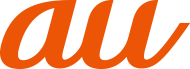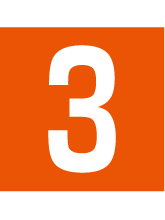ゲーミングメニューを利用すると、ゲームプレイ中の通知のブロックなど便利な機能を使用できたり、ゲームの操作にかかわる表示の設定を行うことができます。
対象アプリをインストールしたときにゲーミングメニューを利用するかどうかを設定する通知が表示されます。
ゲーミングメニューの設定をする
 ホーム画面→「アプリ一覧画面」を表示→[設定]→[AQUOSトリック]→[ゲーミングメニュー]
ホーム画面→「アプリ一覧画面」を表示→[設定]→[AQUOSトリック]→[ゲーミングメニュー]
ゲーミングメニュー設定画面が表示されます。
|
|
ゲームに最適な画質にするかどうかを設定します。 |
|
|
登録したアプリの起動中、ゲーミングメニューのフローティングアイコンを表示するかどうかを設定します。 フローティングアイコンをタップして表示されるゲーミングメニュー画面について詳しくは、「ゲーミングメニュー画面を利用する」をご参照ください。 |
||
|
ゲーミングメニュー画面の使いかたを表示します。 |
||
|
ゲーミングメニュー画面でゲームに関する情報を検索する際のキーワードや検索時の画面切り替えボタンについて設定します。 |
||
|
インテリジェントチャージについて設定します。 詳しくは、「バッテリーの設定をする」をご参照ください。 |
||
|
インストールされている対象アプリを一覧表示します。アプリ利用時にゲーミングメニューの設定を反映するかどうかを設定します。 有効に設定したアプリはゲーミングメニュー設定画面の「ゲーム個別設定」欄に登録されます。 |
||
|
対象アプリをインストールしたときに「登録ゲーム設定」を有効に設定する通知を表示するかどうかを設定します。 |
||
|
サポートサイトに接続し、「よくあるご質問」を確認できます。 |
「登録ゲーム設定」で有効に設定したアプリはゲーミングメニュー設定画面の「ゲーム個別設定」欄に登録され、アプリごとに個別設定を行うことができます。
 ホーム画面→「アプリ一覧画面」を表示→[設定]→[AQUOSトリック]→[ゲーミングメニュー]
ホーム画面→「アプリ一覧画面」を表示→[設定]→[AQUOSトリック]→[ゲーミングメニュー]
 「ゲーム個別設定」欄からアプリを選ぶ
「ゲーム個別設定」欄からアプリを選ぶ
|
|
意図しない様々な動作をまとめてブロックするかどうかを設定します。 「動作ブロック」をタップすると、「ジェスチャー操作」の「1つ前の画面に戻る」や「明るさの自動調節」、「Clip Now」などをそれぞれ無効にするかどうかを設定できます。 |
|
|
登録したアプリの起動中は通知をブロックするかどうかを設定します。 |
||
|
登録したアプリの起動中は着信時に着信音、バイブレーションの鳴動をブロックするかどうかを設定します。 |
||
|
タッチ操作に反応しない範囲を画面の上下左右に設定します。 タッチ操作に反応しない範囲はゲーミングメニュー画面で変更できます。 |
||
|
登録したアプリの「なめらかハイスピード表示」のON/OFFを切り替えます。 ゲーム起動時にフレームレートなどの表示モードを切り替えます。ゲームの起動時や終了時に画面の明るさが一時的に変化する場合があります。 |
||
|
選択したモードに合わせて、本機能に対応したアプリのフレームレートや消費電力などを最適化します。 |
「登録ゲーム設定」で有効に設定したアプリを起動中に表示されるゲーミングメニューのフローティングアイコンをタップすると、ゲーミングメニュー画面が表示されます。ゲーム画面の録画や攻略サイトの検索などゲーミングメニューの機能が利用できます。
 登録したアプリの画面で「
登録したアプリの画面で「![]() 」が重なったアプリアイコンをタップ
」が重なったアプリアイコンをタップ
ゲーミングメニュー画面が表示されます。
 ゲーミングメニューの機能を利用する
ゲーミングメニューの機能を利用する

 検索
検索
ゲームに関する情報を検索する際のキーワードや検索時の画面切り替えボタンについて設定します。
表示されているアプリアイコンをタップすると、選択したアプリで検索します。
 個別設定切り替え
個別設定切り替え
「個別設定をする」で設定した内容が反映されます。ゲーミングメニュー画面からも設定を切り替えることができます。
「エッジコントロール」を有効にすると、タッチ操作に反応しない範囲を設定できます。
 録画
録画
ゲーム画面を録画します。
 FAQ
FAQ
シャープのサイトに接続し、「よくあるご質問」内を「アプリの名称+不具合」のキーワードで検索します。
 個別設定
個別設定
起動中のアプリの個別設定を行います。
 タッチガード
タッチガード
タッチパネルで操作できないように設定します。
タッチガードを解除する場合は、「![]() 」を「
」を「![]() 」までドラッグしてください。
」までドラッグしてください。
memo |
|
バブル機能がOFFの場合は、登録したアプリを起動中でもゲーミングメニューのフローティングアイコンは表示されません。「バブル」の「アプリにバブルの表示を許可」をONに設定してください。 |
この情報は役に立ちましたか?
評価にご協力ください。
- ご協力ありがとうございました。